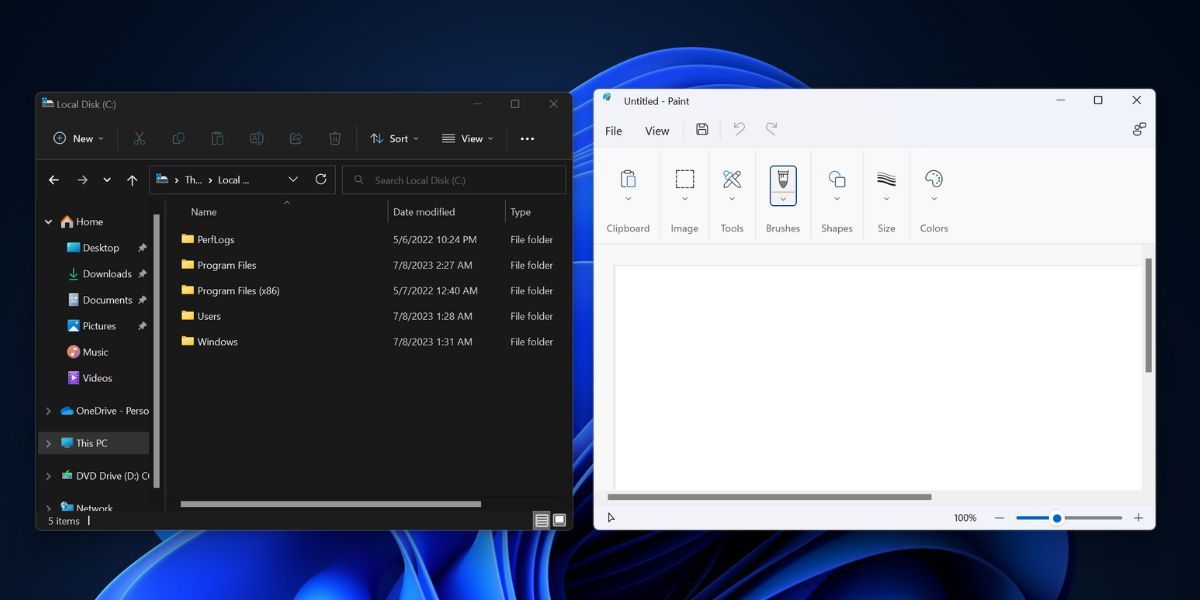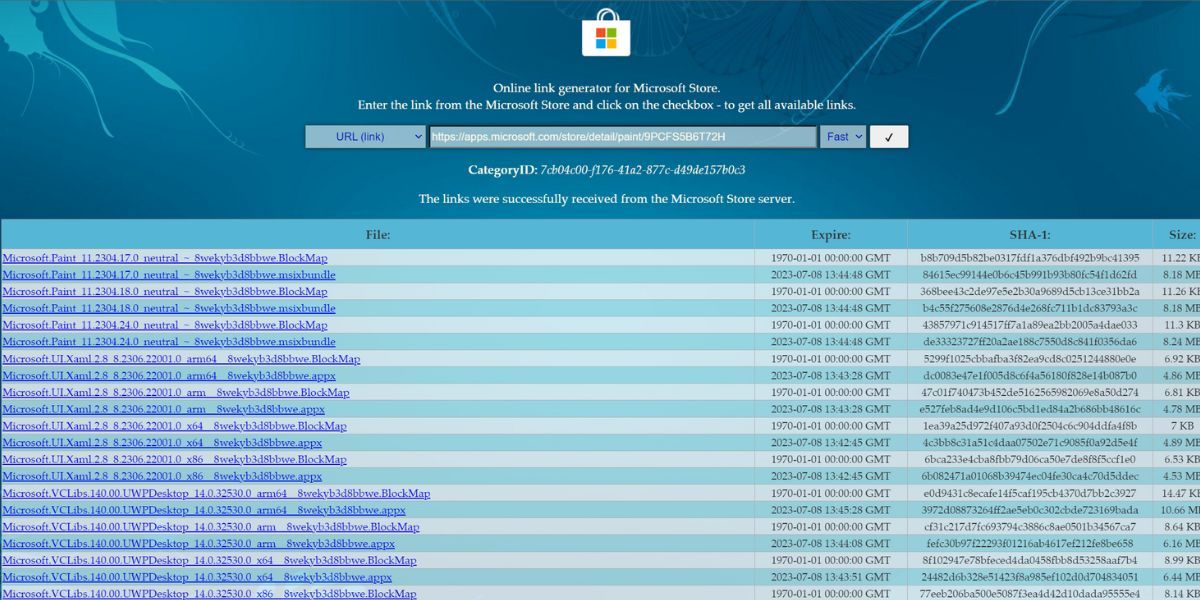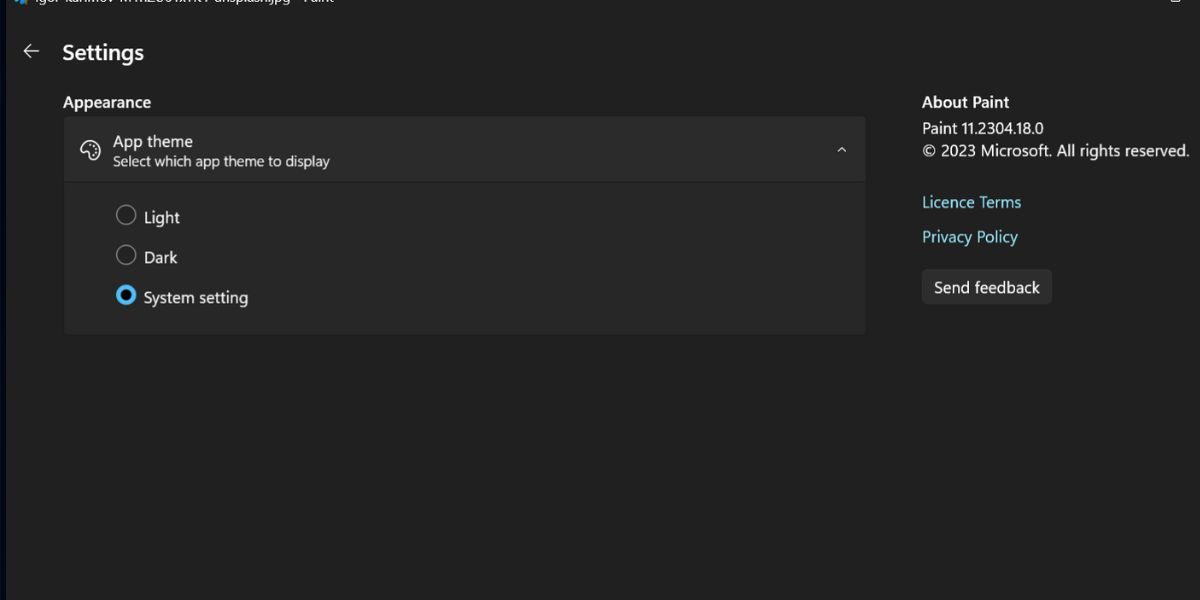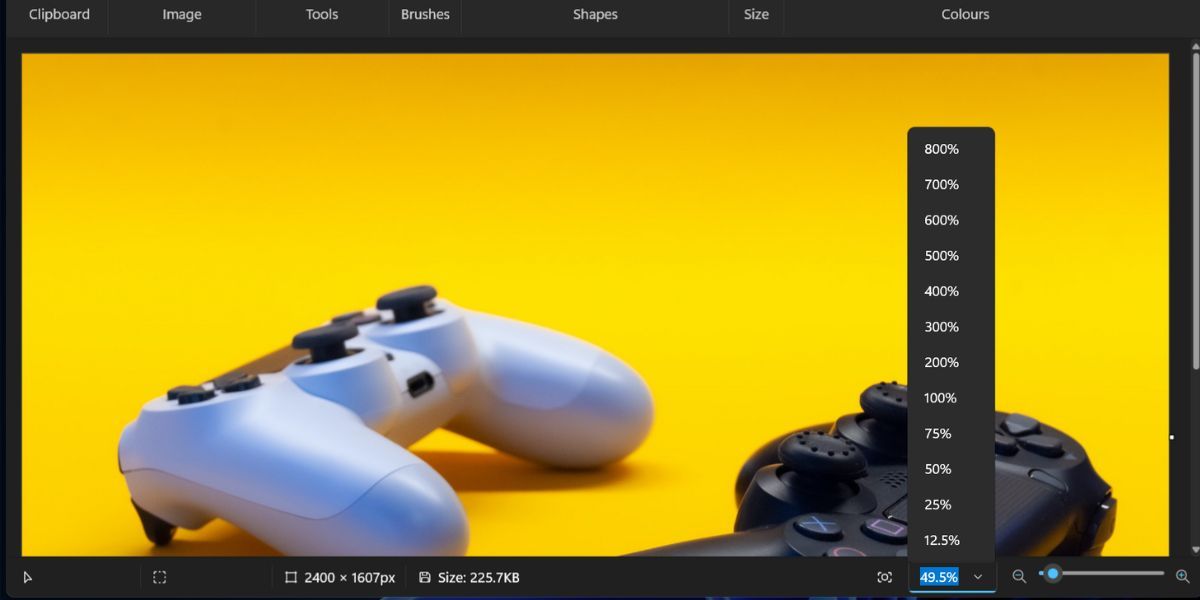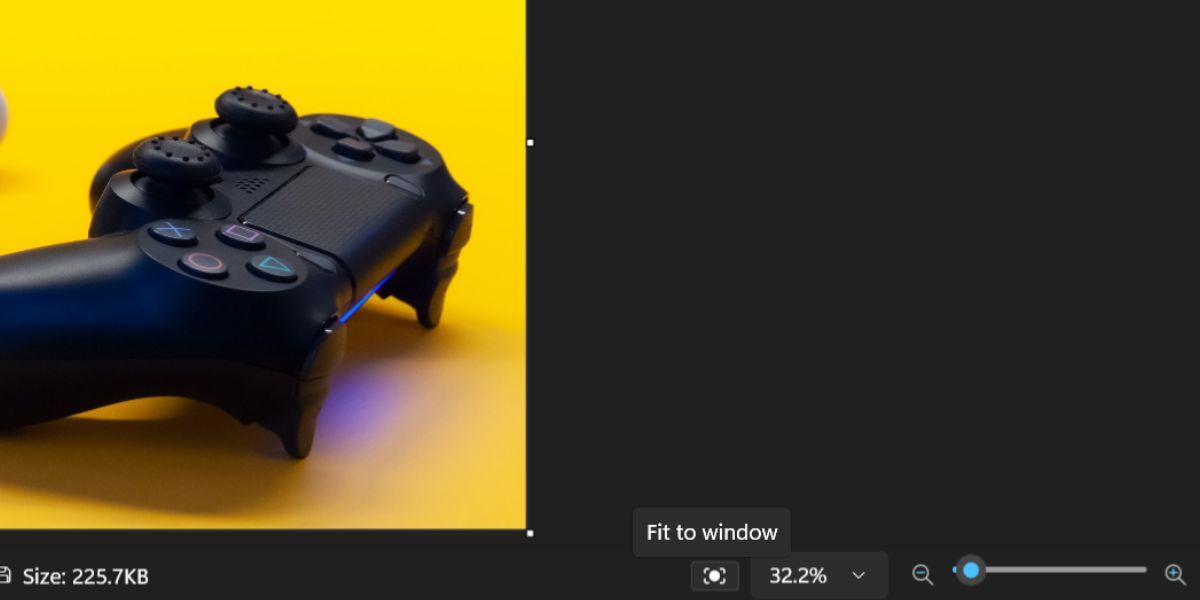.
O Microsoft Paint não é um aplicativo sofisticado de edição de imagens. Você pode realizar tarefas básicas como anotações e ajustes de imagens com facilidade. Mas mesmo após o lançamento do Windows 11, ainda faltavam alguns recursos – um deles sendo o suporte para o modo escuro. Usar um aplicativo de fundo branco com um tema escuro em todo o sistema aplicado em seu PC é extremamente frustrante.
Mas a Microsoft está finalmente testando uma versão em modo escuro do aplicativo Paint junto com novos complementos de recursos no programa Insider. Curioso? Vamos discutir o que o aplicativo tem a oferecer agora.
Você precisa de um modo escuro no Microsoft Paint?
Atualmente, se você aplicar um tema escuro em seu PC com Windows 11, a maioria dos elementos ficará completamente preta para se adaptar à mudança no esquema de cores. Mas alguns elementos, como a antiga caixa de diálogo do Painel de controle, as ferramentas do Windows e assim por diante, não se adaptam a essa mudança.
É perfeitamente compreensível porque a Microsoft está lentamente removendo a dependência do Painel de Controle e migrando tudo para o aplicativo Configurações. Mas o aplicativo Paint ainda parece totalmente branco e é uma monstruosidade, especialmente ao usá-lo à noite.
Portanto, o novo modo escuro o ajudará a se misturar com o restante da interface do usuário e também a equipará-lo a outros aplicativos integrados de edição de imagem e vídeo, como Fotos e ClipChamp. O aplicativo Fotos recebeu uma revisão com recursos úteis, como apresentação de slides e Spot Fix, que reduzem a dependência de aplicativos de terceiros.
Como obter o aplicativo Microsoft Paint com o modo escuro
A versão 11.2304.17.0 do aplicativo Paint da Microsoft oferece suporte ao modo escuro e contém outras melhorias e adições de recursos. Se você é um participante do Windows Insider (Dev ou Canary), fique atento às novas atualizações em seus respectivos canais.
Mas se você não quiser esperar, pode baixar diretamente a versão mencionada do Paint no site Store.Rg-adguard.
Em primeiro lugar, vá para a página oficial da Microsoft Store para o aplicativo Paint. Copie o URL da página da Web e visite o site Store.Rg-adguard. Cole o link na caixa de pesquisa e selecione a opção Rápido ou Lento.
Depois disso, clique no ícone de marca de seleção. A versão mais recente do aplicativo Fotos começará a ser baixada no seu PC. Instale o aplicativo e siga as etapas mencionadas na próxima seção.
Como alternar para o modo escuro no Microsoft Paint
Você pode alternar para o modo escuro no Paint de duas maneiras:
1. Abra o Personalização seção no aplicativo Configurações. Clique em um tema escuro para aplicá-lo ao seu PC. Agora, inicie o aplicativo Paint recém-instalado e ele se adaptará automaticamente ao tema de todo o sistema.
2. Você também pode forçar o aplicativo Paint a usar as configurações do modo escuro, mesmo quando o tema de todo o sistema for claro ou personalizado. Abra o aplicativo Paint e clique no botão engrenagem ícone no canto superior direito. Atualmente, você verá apenas uma configuração – para alterar o Tema do aplicativo. Selecione os Escuro opção para ativar o modo escuro.
Outras grandes melhorias com o aplicativo Dark Mode Paint
Além do suporte ao modo escuro, o aplicativo Paint teve outro problema irritante que durou décadas. O recurso de zoom não possui uma lista suspensa com alguns tamanhos de zoom padrão.
Mas na nova versão, você pode selecionar um porcentagem de zoom em vez de usar a roda de rolagem ou o controle deslizante no meio da edição de uma imagem.
Você também pode ajustar a imagem na janela com apenas um clique. É útil quando você trabalha com imagens de alta resolução que o Paint tem dificuldade em exibir na janela de visualização.
Vá para a área inferior direita no aplicativo Paint e clique no botão Ajustar à janela botão. A imagem será ampliada ou reduzida para caber na janela de exibição do Paint.
Outras melhorias importantes incluem algumas alterações na seção Propriedades da imagem no aplicativo e suporte à acessibilidade.
Ficar escuro no Paint
O suporte ao modo escuro no aplicativo Paint é uma ótima notícia para todos os usuários do Windows. Não há mais brilho de cor branca arrancando os olhos sempre que você abrir o aplicativo. Apesar de estar no canal Insider, esperamos que a Microsoft em breve lance a versão atualizada do Paint também para o canal estável. Mas ainda falta muito para se tornar um aplicativo de edição de imagens completo.
.